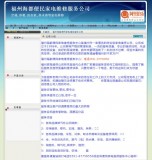1.win7黑屏只有鼠标箭头有几种方法,win7黑屏只有鼠标箭头的详细方法
1、尝试在系统下按“ctrl+alt+del”调出任务管理器,若能调出,将explorer进程强制结束,再在任务管理器左上角的文件菜单处单击,选择“新工作”重新输入“explorer.exe”重建explorer进程。
2、尝试开机后进入安全模式,将显卡驱动卸载后重新启动,或者尝试在开机启动菜单处选择最后一次正确配置来进入系统。
3、如果以上方法都无效,用户须重新安装系统了。
2.电脑开机黑屏只有一个鼠标箭头,电脑黑屏恢复按4个键
1、方法一:按键盘上面Ctrl+shift+ESC,接着会进入到任务管理器,点击管理器左上角的文件;在文件选择新建运行,在打开方框输入:explorer.exe,然后点击确定,你会发现电脑已经进入了屏幕了。不再是黑屏状态。
2、方法二:按电脑上面的重启按钮,然后按住键盘上面的F8;按键盘上面的方向键选择,安全模式里面的第一个选项;进入桌面后点击控制面板,然后选择卸载;然后右键卸载最近安装的软件,接着点击左下角选择重新启动即可,电脑将会进入桌面,而不是显示鼠标。
3.win10电脑黑屏只有鼠标箭头,开机只有一个箭头黑屏
1、解决步骤如下:
按下键盘上的Ctrl+SHIFT+ESC组合键,点击:任务管理器;
在打开的任务管理器窗口,点击【文件】,在下拉菜单中点击【运行新任务(N】,输入:Explorer.exe,点击【以系统管理权限创建此任务】打勾,再点击:确定,此时系统桌面图标应该已经恢复。
在桌面左下角的搜索栏中输入regedit命令,点击【regedit运行命令】,打开系统注册表编辑器;
注册表路径:HKEY_Local_MACHINESoftwareMicrosoftWindows NTCurrentVersionWinlogon;
在打开的注册表编辑器窗口,依次展开:HKEY_Local_MACHINESoftwareMicrosoftWindows NTCurrentVersion;
在CurrentVersion的展开项中找到:Winlogon,并左键单击:Winlogon;
在Winlogon对应的右侧窗口,找到Shell,左键双击Shell,如果Shell的数值数据为:explorer.exe,则是正确的,如果不是explorer.exe,则把Shell的数值数据更改为:explorer.exe(如还有其它字符,请删除,再点击:确定;
点击注册表编辑器左上角的【文件】,在下拉菜单中点击【退出】,退出注册表编辑器。
2、如果是系统故障导致,需进入安全模式修复,具体方法如下:
按下开机键,出现win10系统徽标的时候按下关键键强制关机,重复三次。等待系统诊断后选择高级选项;选择疑难解答>>高级选项;高级选项下选择启动设置,完成后右下角重启电脑;按下F4键选择启用安全模式;进入到安全模式下先使用杀毒软件查杀病毒;再卸载最近安装的软件,或者驱动程序,特别是显卡驱动,它们之间不兼容很容易出现这种情况。右击此电脑>>选择管理>>点击设备管理器>>右击需要卸载的硬件>>选择卸载即可。重启电脑看能不能进入系统,如果不行就需要使用U盘重装系统,返回首页,可查找U盘重装系统教程,还可以寻找人工客服。
4.笔记本电脑开机黑屏只有鼠标箭头,笔记本电脑黑屏只有鼠标箭头可动
1、CTRL+ALT+DEL打开任务管理器,选择“进程”。在进程中找到“explorer.exe”进程。点击“结束进程”按钮结束该进程。点击“文件”“新建任务”,在对话框输入“explorer.exe”,点击“确定”。
2、首先强制重启电脑。如果以上方法不行,试一下“ctrl+alt+delete”键,点击“启动任务管理器”。点开“文件”,选“新建任务”,在打开框中输入:explorer,点击“确定”运行即可。
5.电脑黑屏只有鼠标箭头任务管理器打不开,电脑黑屏有箭头任务管理器出不来
1、电脑黑屏显示器接触不好:你把显示器接主机箱后面的接口拆下来并清理干净,再接好了试试,注意不要把接口接反了。如果接触没问题还不行,最好换一台显示器试试,以便确定是否显示器有问题。
2、电脑黑屏内存条接触不好:如果内存条有故障,一般都会有嘟嘟长短报警声,如果有报警声的话,你打开机箱把内存条拿出来用无水酒精或橡皮擦干净,重新插拔一次或者换个插槽试试,注意不要把内存条插反了。
3、电脑黑屏显卡接触不好:把显卡拆下来并清理干净,再接好了试试。如果接触没问题,最好问人借一个换一个显卡试试,以便确定是否是显卡问题。
4、电脑黑屏软驱启动不当:有时软驱启动不当会造成电脑开机或重启黑屏,为避免此类情况也可以在BIOS中取消软盘启动项,开机按DEL进入BIOS然后选advancedbiossetup看见有floopy的就把它改成HDD-0或IDE-0。
5、电脑黑屏系统设置引起假黑屏:右击桌面选“属性”-“屏幕保护程序”--设置无屏幕或其他屏保并且把等待时间设长久一些。
6、电脑黑屏显示器设置不当:有时显示器承受不了显卡的高分辨率,调节显示器亮度按扭。
7、电脑黑屏新驱动加入不当:如果刚安装完某个硬件的新驱动出现了黑屏故障,请到安全模式来卸载或禁用这个新驱动,进入“安全模式”方法一:开机时迅速按下F8键选择“安全模式”。